上次我们介绍了CAD常用设置菜单和命令位置如何弹出,下面具体介绍一下相关命令意思和使用。
弹出来选项对话框后发现常用几个设置如图
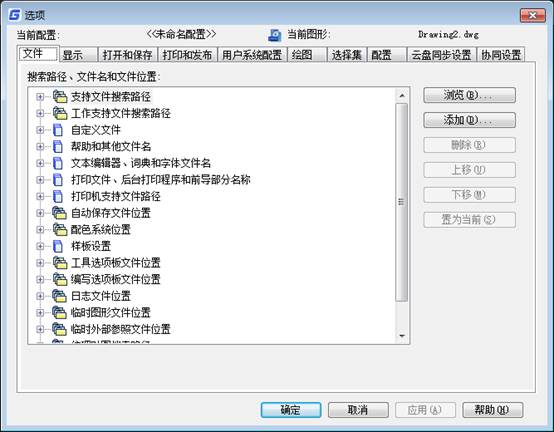
图1 文件选项卡
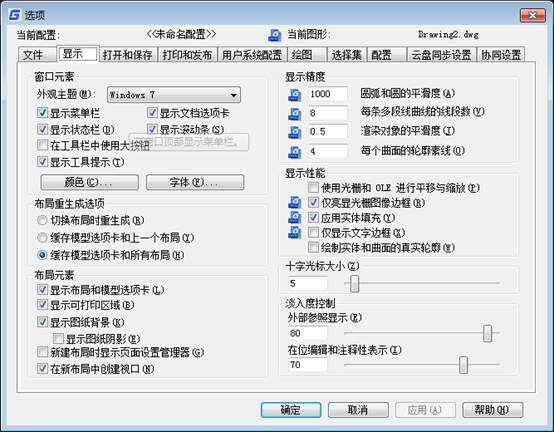
图2 显示
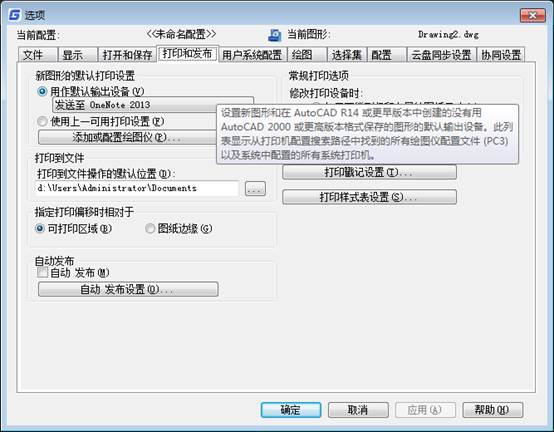
图3 打印和发布选项卡
下面简单介绍一下每个选项卡中的选项。
1、文件选项卡
该选项卡提供了对当前配置的搜索路径和系统文件的设置功能,允许指定浩辰CAD 搜索支持文件、菜单文件和其他文件的文件夹,方便用户根据自己的需要设置相应的搜索路径。如图1所示。
2、显示选项卡
该选项卡提供对当前配置的多种显示选项自定义的功能,如:背景颜色设置、屏幕菜单显示的设置、滚动条显示设置、命令行字体设置等常用的配置选项。选项卡的界面如图2所示。
打开和保存选项卡
该选项卡包括了控制当前配置中与打开和保存文件相关的选项,如:文件保存选项设置,文件安全措施相关选项设置,文件打开选项设置,外部参照选项设置等。
设置:移动备份文件(MOVEBAK)
如果勾选了“每次保存均创建备份副本”,当编辑保存文件时,在图纸所在目录下就会生成扩展名为BAK的备份文件。MOVEBAK移动备份文件的命令可以为BAK备份文件设置一个单独的路径,所有BAK都保存此目录下,这样可以方便后期统一处理和删除这些备份文件,也可以保证图纸目录下不产生多余文件。

4、选项对话框的“打印和发布”选项卡
在选项对话框中,用户可以设置默认的打印设备、打印戳记、打印样式表,这样用户在创新新图后无需重复设置打印机和打印样样式表,还可以配置绘图仪、修改打印样式表、调整一些与打印设备和打印偏移相关的选项。如图3
5、用户系统配置选项卡
该选项卡包含控制浩辰CAD中工作方式优化的选项,如:Windows 标准配置选项,插入比例的设置选项,坐标数据输入的优先级配置选项,关联标注配置选项及块编辑器设置选项等。下面有隐藏消息设置
隐藏消息恢复设置
有一些对话框,例如缺少SHX字体提示对话框可以将其关闭以后不再出现,这些对话框就成为隐藏消息,如果希望这些对话框重新显示,可以到选项对话框的用户系统设置选项卡中单击“隐藏消息设置”按钮,打开隐藏消息设置对话框进行设置,如下图所示。
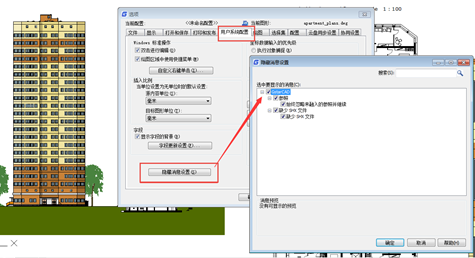
6、绘图选项卡
该选项卡中指定了许多基本编辑选项。如:自动捕捉设置选项配置,自动捕捉标记大小设置,Track自动追踪设置,对起点获取,靶框大小选项等。
6、选择集选项卡
该选项卡指定一些常用的配置选项,如:拾取框大小设置,夹点大小设置,选择集模式相关选项设置,夹点相关选项的设置等。
7、配置选项卡
选项对话框通过配置选项卡提供对多套平台配置的管理功能。即用户可以在一个平台下,维护多套不同的配置,根据不同的需要,对不同的配置进行不同的设置,并在需要时可以在不同配置之间方便的进行切换。同时,提供了配置的导入和导出功能,方便了配置的跨程序、跨PC共享。
具体功能如下:
配置添加功能:可以使用当前配置或选择已经存在的配置,复制其配置信息,生成新的配置,并根据自己的需要对新生成的配置进行选项定制,以生成一个新的配置。例如:按照自己的习惯组织新的菜单、工具条,生成新的配置等。
配置切换功能:可以在不同配置间进行切换,将不同的配置设置为当前配置,并立即生效,不用重启程序,此时对图形文件的操作将全部使用新的配置中的选项设置。
配置输入、输出功能:可以将单个配置信息导出到一个arg文件保存,并可以将导出的文件导入到其他程序中使用。
配置重置功能:当配置发生混乱时,可以使用重置配置功能,将当前配置或选中的配置恢复到其默认的初始配置。
删除配置功能。
动态夹点菜单显示开关
增加选项和变量:GRIPMULTIFUNCTIONAL,可关闭动态夹点(夹点多功能)菜单。
在选项对话框的“选择集”选项卡中增加了“显示动态夹点菜单”的选项,如下图所示。
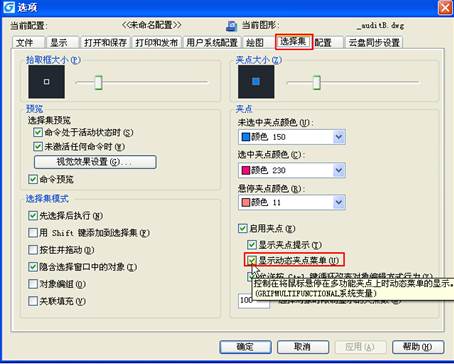
动态夹点菜单打开效果如下图所示。
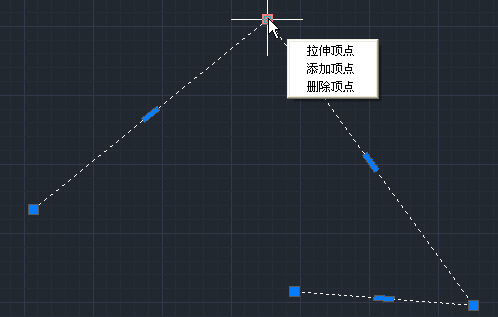
如果不想使用动态夹点菜单编辑图形,可以通过在选项对话框中取消选项或将变量GRIPMULTIFUNCTIONAL设置为0,关闭后效果如下图所示。
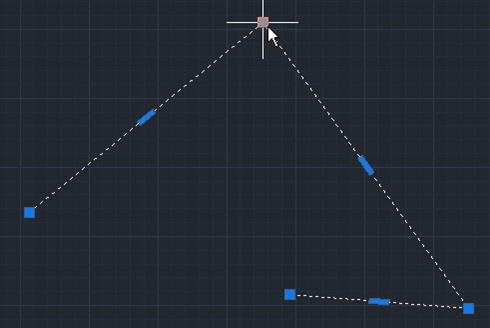

2019-11-27

2019-11-27

2019-11-26

2019-11-22

2019-11-22

2019-11-22

2019-10-28

2019-10-28

2019-10-28

2019-10-28

2019-10-18

2019-10-18
